NodeVideo是一款专业且实用的视频编辑应用,旨在为用户提供便捷的剪辑体验。NodeVideo界面简洁、干净清爽,无广告干扰,操作简单,新手用户也能轻松上手,快速制作出专业水准的视频。用户可以将作品上传到云盘,保障视频不丢失。NodeVideo功能丰富,支持精准的视频剪辑,可以随意剪切到秒,还能轻松进行视频拼接和合并。一键替换静态图片,自动生成个性化特效短视频。制作过程中,用户可以调整图片滤镜效果,添加背景音效,完成后可将视频分享到各大热门短视频平台。
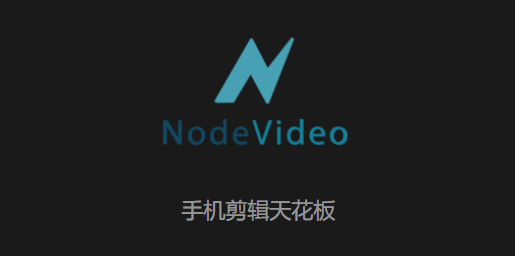
1、如何导入素材
启动App后,点击红色“+”号创建图层并导入素材。除了视频,图像等媒体外,还可以添加形状,填充等图层。

2、如何添加属性
添加完素材后,可以看到上图所示的界面。
每个图层都默认带有变换属性。
拖拽UI区域可以改变它的位置。
点击变换可以更改它的打开状态,关闭后UI将不再显示。
每个属性窗口中都包含各项参数。
拖拽参数数字可以调整数值。
点击参数数字可以进入编辑模式直接输入数值。
点击参数名字可以打开关键帧栏,此时改变数值会自动打上关键帧。
点击“+”号可以添加属性(特效,遮罩,变速等)。
拖拽预览时间线可以预览素材。
点击帮助可以查看App内的帮助文档。
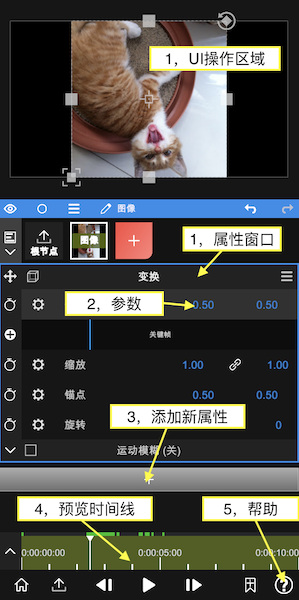
3、如何编辑时间线
继续添加一段视频素材,然后点击根节点,此时我们可以编辑时间线。
点击左边图标打开时间线编辑器。
拖拽项目可以改变它的时间位置。
将预览游标移动到需要剪辑的位置,点击剪刀图标可以剪辑视频。
更改伸缩数值可以降低或者提高视频速度。
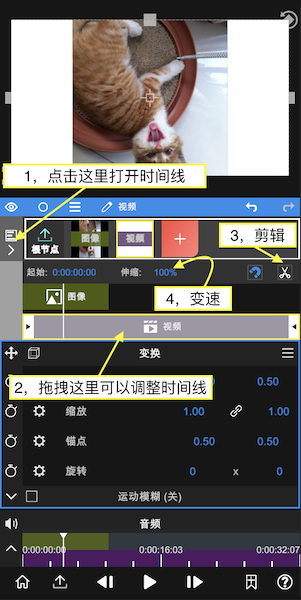
4、如何导出视频
点击左下角的“导出”图标进入导出界面。
点击“三角形”图标开始导出,等待完成即可。

5、如何删除图层
点击这里打开图层菜单
点击这里删除

6、如何改变图层顺序
点击并拖拽来改变图层顺序

7、如何删除视频音乐
选择视频图层
点击音频属性菜单
点击删除
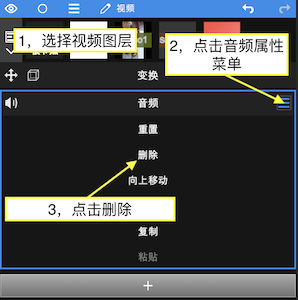
1、一般补帧都是在视频慢放后才会出现,先打开节点菜单。

2、选择帧混合。

3、再次预览播放就会流畅起来。

问:如何提高预览速度?
建议不要导入4K视频。
建议不要导入码率过高的视频。
如果一定要使用4K视频,请注意预览FPS不应超过30,导出时可设置为60。
问:播放视频时没有声音?
答:请关闭手机的静音开关并调高音量。
问:预览时只有一个图层在播放?
答:请在项目设置中将预览渲染模式改为“所有图层”。
更新日志:
v6.54.0版本
添加了新的[效果-时间-时间位移]功能。
改进了[回声]、[时间片]和[时间扭曲RGB]的性能。
重新添加了[水焦性2]效果。